1、小工具用途
作为一名硬件设计人员,在用Capture画原理图时,可曾想过,在操作Parts,不仅可以快速排列对齐,而且还能够使用格式刷将Parts批量刷成一个目标格式,甚至还能够快速对Parts进行NC(复位)操作;
在此提供一个小工具,帮助您一键完成上述操作,快速提升设计效率,带您感受不一样的Capture;
2、使用环境
适用于Cadence16.6版本,其余版本虽未验证,但大概率也是OK的;如遇到不能使用的问题,可通过公众号留言反馈;
3、工具界面
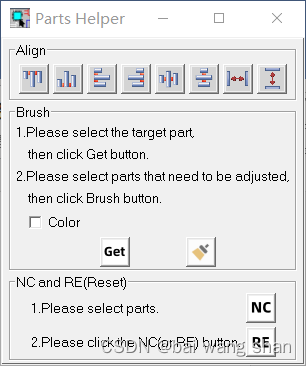
4、操作步骤
打开你的.DSN设计文件(注意:安装后要关闭Capture,重新打开);
然后在某一Page下,点击:
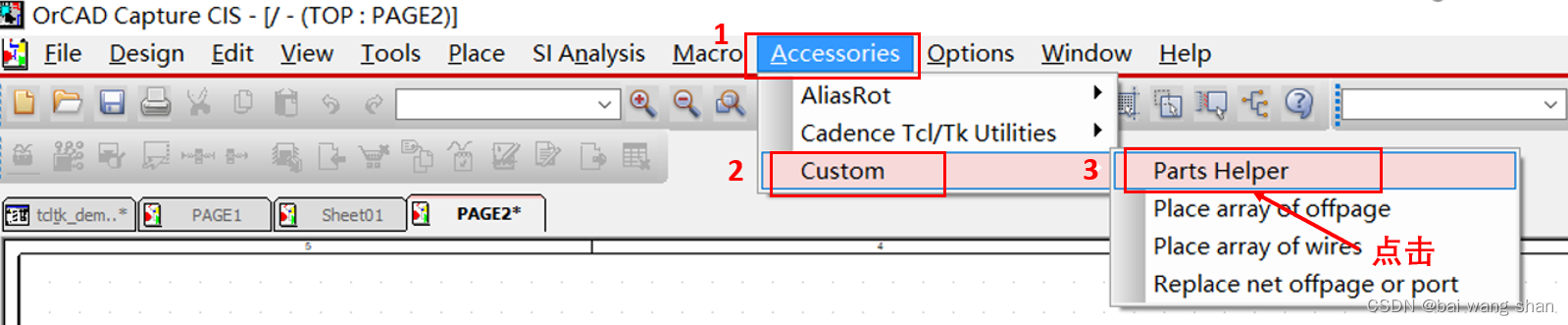
这时会弹出放置窗口,如下;

可以看出该小工具总共有3个功能,分别是:Align、Brush、NC and RE(Reset);其详细操作如下:
4.1 Brush-格式刷
在原理图设计中,如果Parts的Reference、Value排列比较杂乱,如果一个一个调整的话,尽管简单,但比较费事;在此,就可以应用Brush功能;
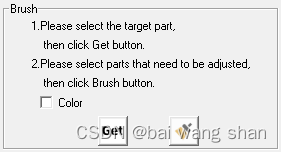
以下图为例,电容的Reference、Value排列杂乱无章,比如想让所有电容都按照C392样式进行排列,操作如下:
先选中C392,点击Get按钮;然后再选择其他的Parts,再点击Brush按钮,就可以一键将格式按照C392进行排列,如果勾选Color复选框的话,可以将颜色也设置为一致;
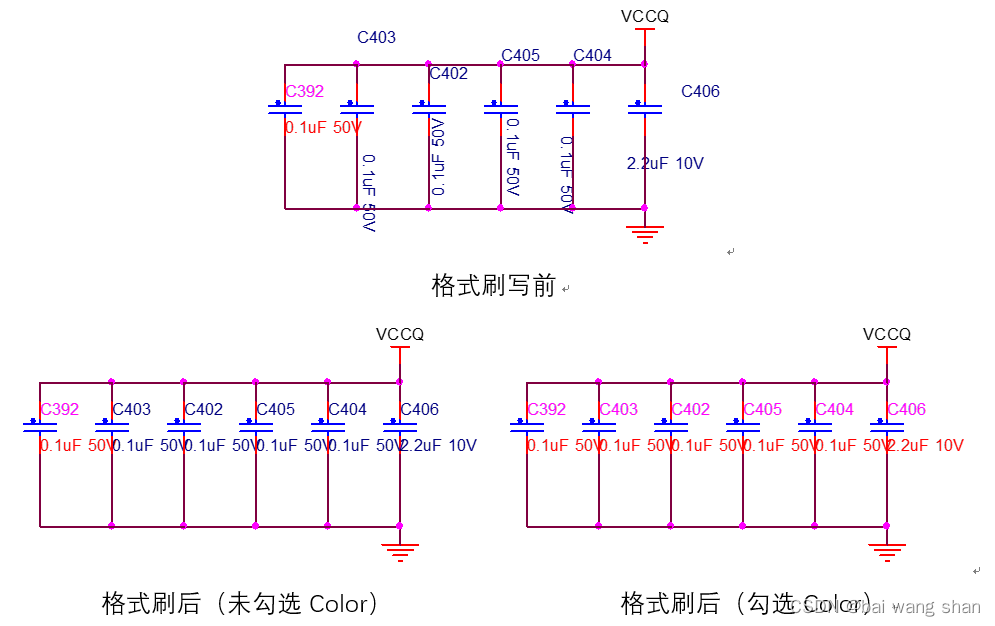
4.2 NC&RE功能
在原理图设计中,如果将某个Part的值标注为NC,通常表示该Part不焊接;这种操作一般是手工进行操作,如果Parts数量比较多的话,修改起来必然繁琐无味;在此,就可以应用NC&RE功能,一键操作,绝对easy!
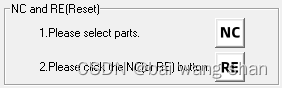
选中选件,点击NC按钮,完成NC操作:
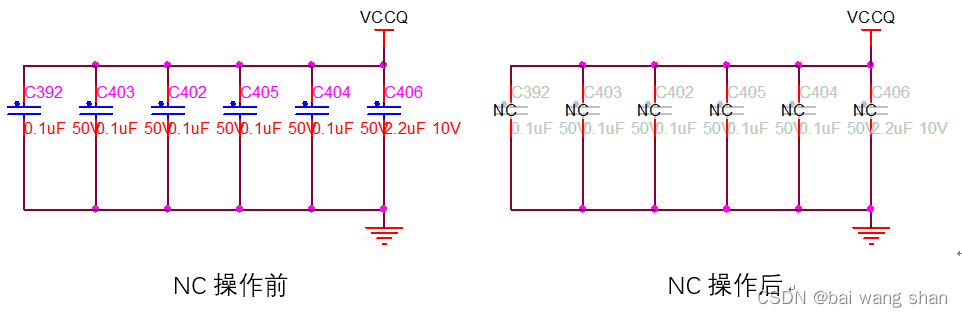 效果一目了然!
效果一目了然!
如果想恢复,选中器件,点击RE按钮,完成复位操作;
备注:NC操作,本质是给Part添加了一个ASSEMBLY属性,如导出BOM,请将该属性一并导出,以识别NC属性;
4.3 Align-排列
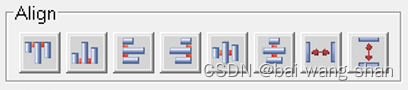
该功能一目了然,先选中元件,然后点击相对应的按钮即可完成排列操作,以排列下面的电容为例:
 值得一提的是,即便选中的对象还包含Parts之外的内容,也不妨碍该功能的使用;示例如下:
值得一提的是,即便选中的对象还包含Parts之外的内容,也不妨碍该功能的使用;示例如下:
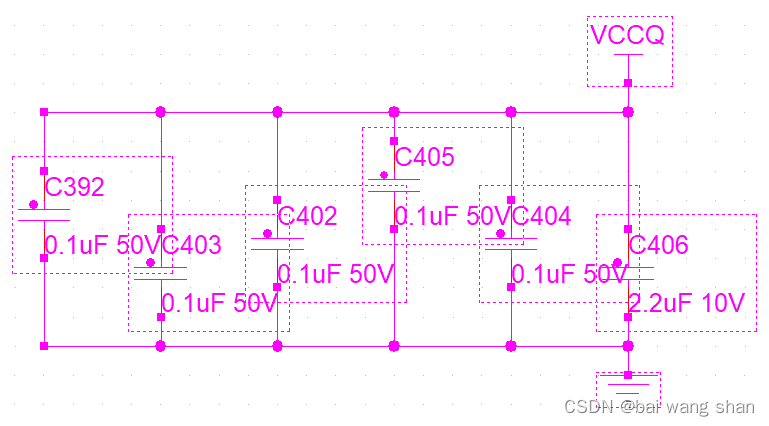
排列前
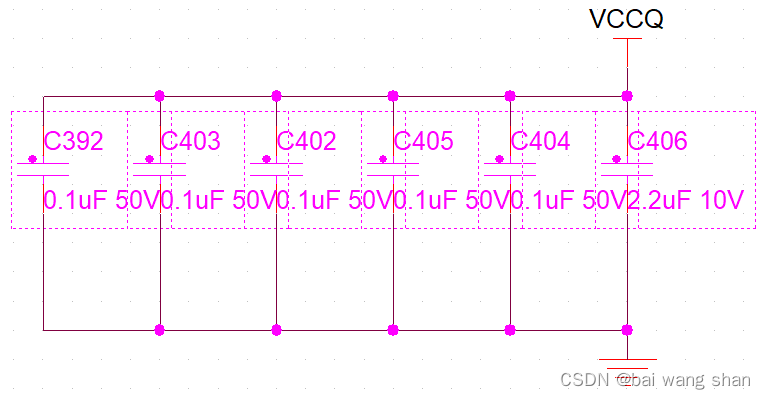
顶部对齐效果
是不是很easy!
5. 软件特色
- 窗口置顶,无论切换到哪一页Page,窗口始终至于顶层;
- 将排列、格式刷、NC操作集成到一起,便于画图时对Part的各种操作;
6. 工具获取
关注公众号后,查看对应的文章,查看获取方式(备注:该工具是付费的,大佬们即便不打赏,也可以先关注公众号,公众号会不时推出一些实用小工具);
如使用过程中遇到问题,请关注公众号,发送消息留言反馈;









 本文介绍了一款针对Cadence16.6版本的Capture设计软件的小工具,提供一键排列、格式刷、NC/RE功能,提升硬件设计的效率。小工具支持窗口置顶,方便用户在设计过程中进行各种零件操作。
本文介绍了一款针对Cadence16.6版本的Capture设计软件的小工具,提供一键排列、格式刷、NC/RE功能,提升硬件设计的效率。小工具支持窗口置顶,方便用户在设计过程中进行各种零件操作。














 973
973











 被折叠的 条评论
为什么被折叠?
被折叠的 条评论
为什么被折叠?








